Hvordan lage min egen utskriftsvennlig Bursdagskort
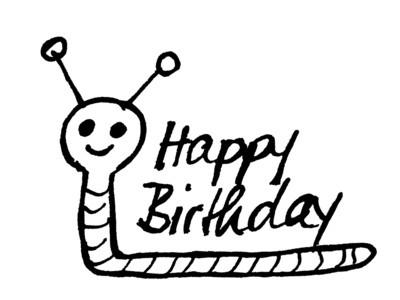
Om du kjenner noen feire en stor milepæl, eller bare snu et år eldre, å kjøpe et kort fra butikken kan føle generisk. Butikk-kjøpte kortene kan ikke uttrykke "inni vitser" du kan dele. Plus, det er ingen måte å tilpasse dem, unntatt for å legge en persons navn. Gjør din bursdag celebrant føler ekstra spesielt ved å gi ham en tilpasset trykt kort du har laget på datamaskinen. En rekke programmer er tilgjengelig for å hjelpe deg å gjøre kortene raskt og enkelt, men de vil skille seg ut fra butikk-kjøpte pakken. Med bare et par raske klikk kan du gjøre en rekke utskrivbare kort for en ekstra spesiell bursdag. Nedenfor finner du instruksjoner for tre programmer du kan bruke til å lage kortet ditt.
Bruksanvisning
Bruke Publisher
1 Åpne Publisher, klikk på "Publikasjoner for utskrift" og bla til "gratulasjonskort." Bla gjennom "Birthday" maler og dobbeltklikk på et kort for å åpne den på Publisher arbeidsområdet. Klikk markøren inn i trekket budskap tekstboksen, som blir fremhevet. Skriv direkte over teksten med din egen melding, for eksempel "Glad 65, pappa!" Marker ny hilsen og bruke teksten verktøylinjen øverst på skjermen for å endre ordene "font, størrelse og farge. Gjenta denne prosessen for å endre resten av tekstboksene på kortet.
2 Høyreklikk på bildet på forsiden av kortet og velg "Endre bilde." Klikk på "Clip Art." Skriv inn et ord eller uttrykk i "Søk etter" boksen, slik som en hobby av bursdags mottakerens som "seilbåt" eller "verktøy". Klikk på "Go", bla gjennom resultatene og dobbeltklikk på et bilde, som åpner i stedet for den opprinnelige på kortet. Gjenta dette for å bytte ut de andre bildene på kortet.
3 Klikk på "Fargevalg" linken på "gratulasjonskort Alternativer" panelet på venstre side av skjermen. Bla gjennom fargegrupper og dobbeltklikk på en som har kortet mottakerens favoritt farger. Kortet oppdateres automatisk på Publisher arbeidsområdet med den nye fargevalg.
4 Trekk ned "Fil" -menyen og klikk "Lagre som". Skriv inn et navn på kortet og lagre den på datamaskinen. Skriv ut kortet ditt.
Bruke Paint
5 Åpne Paint, klikk på "File" og velg "Open". Bla til et digitalt bilde med deg og din venn, et morsomt bilde eller en annen personlig bilde. Dobbeltklikk på filnavnet for å åpne den i Paint arbeidsområdet. Klikk på "Select" -verktøyet, som er en boks laget av prikker på verktøylinjen. Tegn et omriss rundt bildet og trykk "Ctrl" og "C" for å kopiere den.
6 Klikk på "File" -menyen og velg "New". Trekk ned "Image" menyen, klikk "Attributter" og skriv inn kort dimensjoner, for eksempel 6 x 4 inches for et fotokort. Klikk "OK" og Paint arbeidsområdet justerer. Trykk på "Ctrl" og "V" -tastene på tastaturet for å lime inn det kopierte bildet. Dra den på plass på kortet.
7 Klikk på "Text" -verktøyet, som ser ut som en "A" på verktøylinjen og klikk på kortet. Hvis du ikke ser en verktøylinje vises, klikker du på "View" -menyen og velg "Tekst verktøylinjen." Skriv inn kort melding, for eksempel "Glad 30-10, Davida!" Flytt markøren lavere på kortet og skriv en personlig hilsen, for eksempel dine ønsker for den personen å ha en god bursdag år.
8 Gi kortet en farget bakgrunn ved å klikke på en maling farge fra "Color Picker" og klikke på "Fyll med farge" -verktøyet, som ser ut som en vippe maling kan. Klikk det hvite området av kortet, som fyller med farge bak teksten og grafikken.
9 Trekk ned "Fil" -menyen og klikk "Lagre som". Skriv inn et navn på kortet, og velg et sted å lagre den på datamaskinen. Skriv ut kortet.
Bruke Word
10 Åpne Word, trekk ned "Fil" -menyen og klikk "Ny". Når "Nytt dokument" -ruten åpnes, skriver "bursdagskort" inn i "Søk på nettet etter" boksen og klikk "Go". Andre muligheter er å skrive bare "kort" eller "kort", som vil gi deg mange flere svar.
11 Bla gjennom de tilgjengelige Word maler og klikker på en lenke for å vise kortet. Klikk på "Last ned" knappen. Etter en liten stund kortet vil åpnes i et nytt Word-vinduet. Marker kortets dekselet tekst og skriv over det med dine egne, for eksempel "Max er Turning 10!" Marker annen tekst på kortet og endre den til din egen personlige hilsen.
12 Klikk en gang på en plassholder grafikk på kortet for å gi det fokus, og trykk deretter på "Delete" -tasten for å fjerne det fra kortet. Trekk ned "Insert" -menyen, klikk på "fil" og velg "Clip Art." Skriv inn et ord eller uttrykk i "Søk etter" boksen, klikk på "Go" og dobbeltklikk på et bilde for å legge det til kortet. Gjenta dette for de andre bildene på kortet.
1. 3 Legg en bakgrunn til kortet ved å trekke ned "Format" -menyen, klikke "Bakgrunn" og velge "Fyll Effects". Klikk gjennom fanene for å velge en bakgrunn design, som tie-dye, gress, sunburst eller stål.
14 Trekk ned "Fil" -menyen, klikk "Lagre som" gi kortet et navn og lagre den på datamaskinen. Skriv ut kortet.
